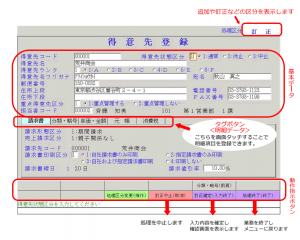おはようございます!
既に大型連休に突入されている会社様も多いようですが
カレンダー通りの会社様が殆どの様に見受けられます。
そして、当社もカレンダー通りです(^^)
さて、本日はよくある質問にお答えいたします。
この質問は楽一ユーザー様ではなく
楽一の導入を検討している方からの問合せで多い質問です。
「楽一ってエクセルデータに変換とかできますか?」
と、いう質問です。
答えは…
「はい、できます!」
ということで、カシオ楽一は、入力した得意先、商品の一覧表や取引データそのものを、簡単にエクセルに変換することが可能です。
また、楽一で入力したデータはCSV形式で保存ができるので、エクセルで変換したデータをCDやUSBなどにも保存ができます!
▼イメージ図です(クリックで拡大します)▼
▼よかったら、このブログの応援を宜しくお願いいたします▼